Membuat tugas cron memudahkan untuk mengotomatisasi tugas-tugas umum yang dijadwalkan untuk dijalankan oleh sistem. Dalam kebanyakan kasus, tugas cron bermanfaat ketika Anda perlu menjalankan tugas sederhana dari skrip. Banyak pemilik situs web menggunakan tugas cron untuk menghemat waktu dan mengotomatiskan tugas.
Membuat Pekerjaan Cron Di cPanel
Langkah 1. Masuk ke cPanel
Langkah 2. Pilih Tugas Cron dari Bagian Lanjutan
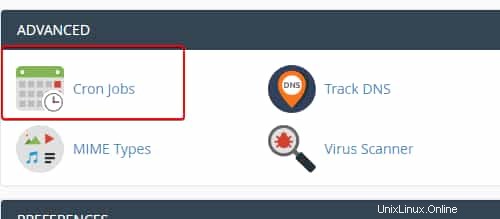
Langkah 3. Gulir ke bawah halaman ke pengaturan umum dan pilih frekuensi dan durasi untuk tugas cron Anda. Menu tarik-turun memiliki pengaturan yang telah diisi sebelumnya untuk dipilih.
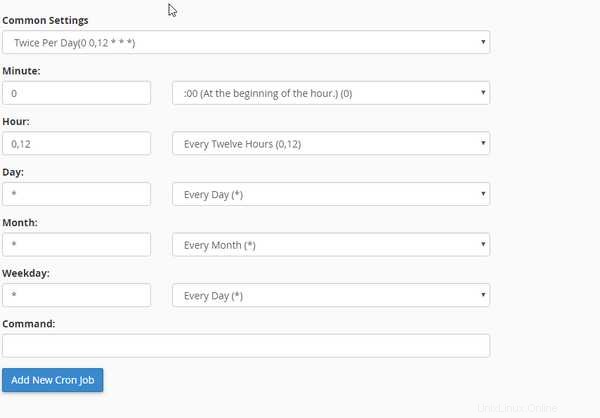
- Setelan Umum — Pilih interval yang umum digunakan dari menu tarik-turun ini untuk mengonfigurasi pengaturan di kotak teks Menit, Jam, Hari, Bulan, dan Hari Kerja.
- Menit — Jumlah menit antara setiap kali tugas cron berjalan atau menit setiap jam di mana Anda ingin menjalankan tugas cron.
- Jam — Jumlah jam antara setiap kali tugas cron berjalan atau jam setiap hari Anda ingin menjalankan tugas cron.
- Hari — Jumlah hari antara setiap kali tugas cron berjalan atau hari dalam bulan yang Anda inginkan untuk menjalankan tugas cron.
- Bulan — Jumlah bulan antara setiap kali cron job berjalan atau bulan dalam setahun Anda ingin menjalankan cron job.
- Hari kerja — Hari-hari dalam seminggu di mana Anda ingin menjalankan tugas cron.
Langkah 4. Masukkan perintah yang ingin Anda jalankan di kolom perintah
Langkah 5. Klik Tambahkan Pekerjaan Cron Baru
Langkah 6. Anda kemudian akan melihat konfirmasi di layar yang mengonfirmasi bahwa pekerjaan telah ditambahkan

Di kotak teks Perintah, tambahkan > /dev/null 2>&1 ke akhir baris tugas cron Anda untuk menonaktifkan notifikasi email.